Вирізання у програмі Adobe Photoshop Elements скла є завданням, що поставляє багатьох фотографів та графічних дизайнерів перед проблемою. Через прозорість та відображення в склі важко відокремити його від тла. У цьому уроці я покажу вам кілька простих прийомів, які допоможуть вам ефективно виділити скло в Photoshop Elements. Ми спробуємо різні техніки, які працюють як з білим, так і з чорним тлом.
Головні висновки
- Прозорість скла вимагає спеціальних технік для правильного вирізання.
- Ви можете використовувати різні шари налаштувань, щоб коригувати світлові умови скла.
- Зменшення різкості та скручування тлі може збільшити реалізм виділеного скла.
Покрокова інструкція
Спочатку відкрийте зображення, на якому є скло. Важливо мати хороше початкове фото для досягнення оптимальних результатів.
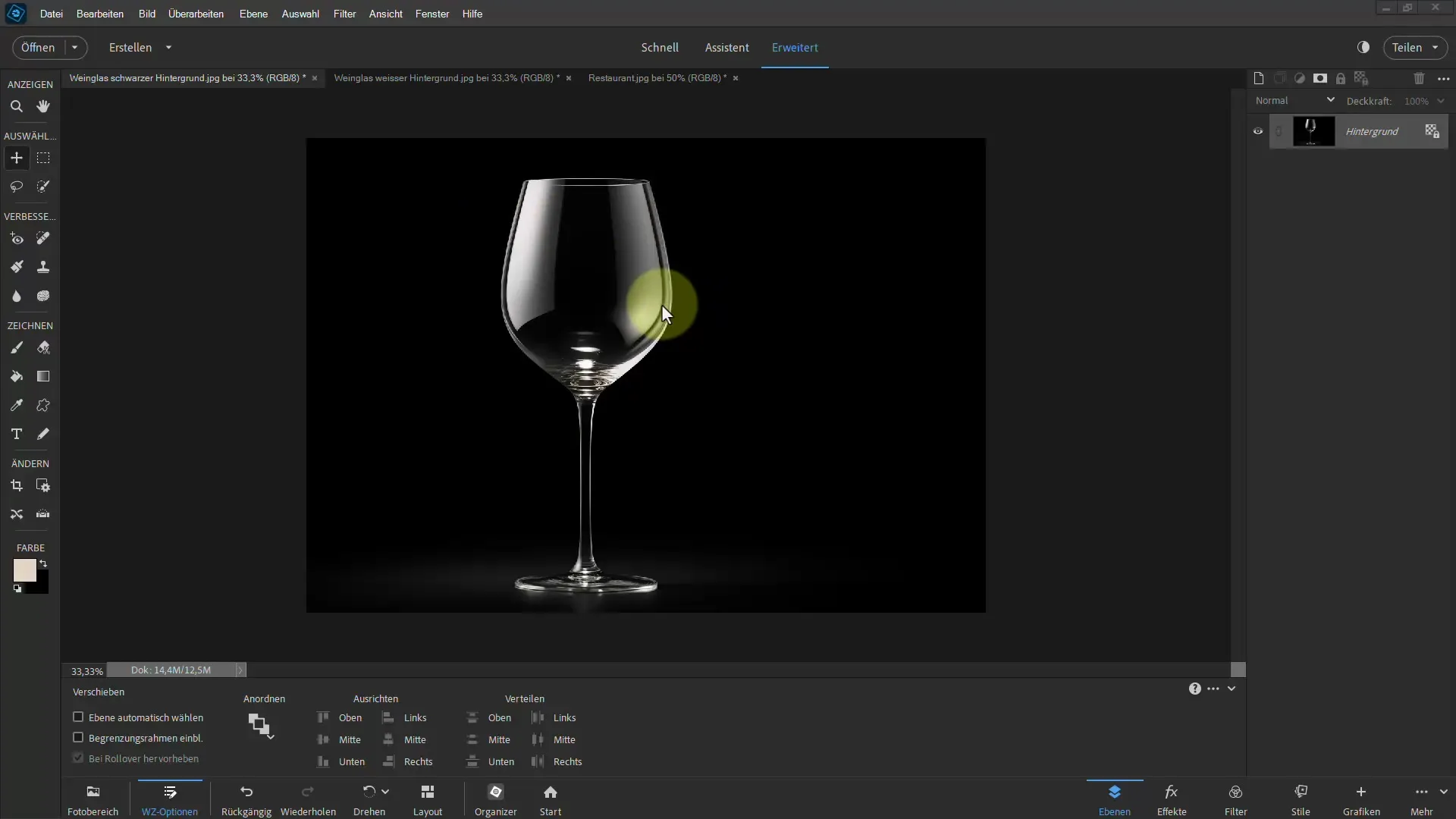
Почніть, перетягнувши скло на своє робоче поле за допомогою інструменту переміщення. Переконайтеся, що ви розмістили зображення на правильному місці та відповідним чином його відредагували.

Тепер підтвердіть розміщення зображення. Для виділення скла ви можете використовувати інструмент "Автотонування". Виберіть налаштування "Збільшити світлоту", щоб підсилити прозорість скла та дати йому свіжий вигляд.
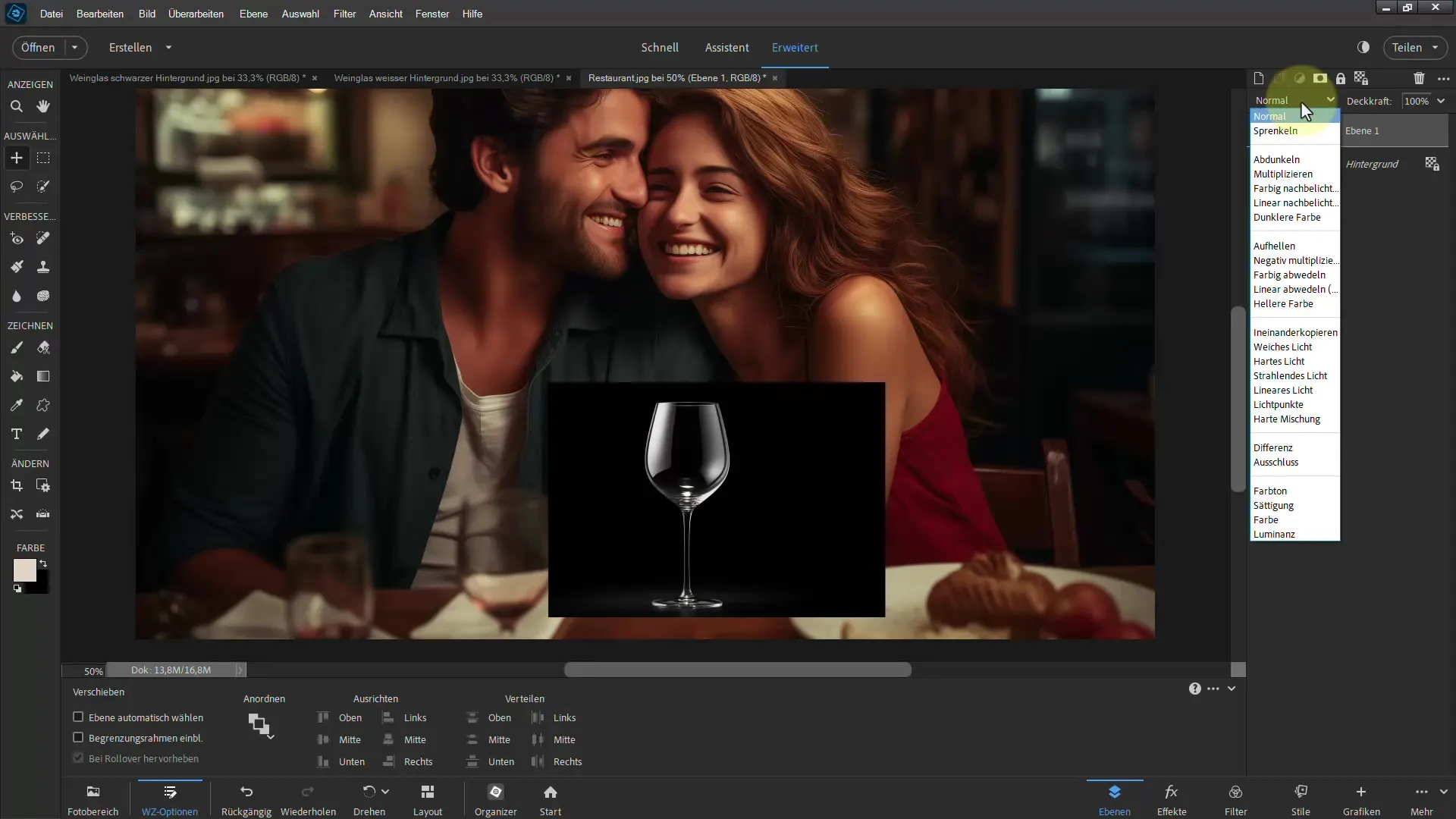
Якщо скло здається недостатньо прозорим, ви можете дублювати шар. Для цього використовуйте комбінацію клавіш Ctrl + J, щоб покращити видимість. Тут ви можете експериментувати з різними методами заповнення, такими як "Відмінно перемножити" або "Гарно освітити", щоб досягти бажаного ефекту.
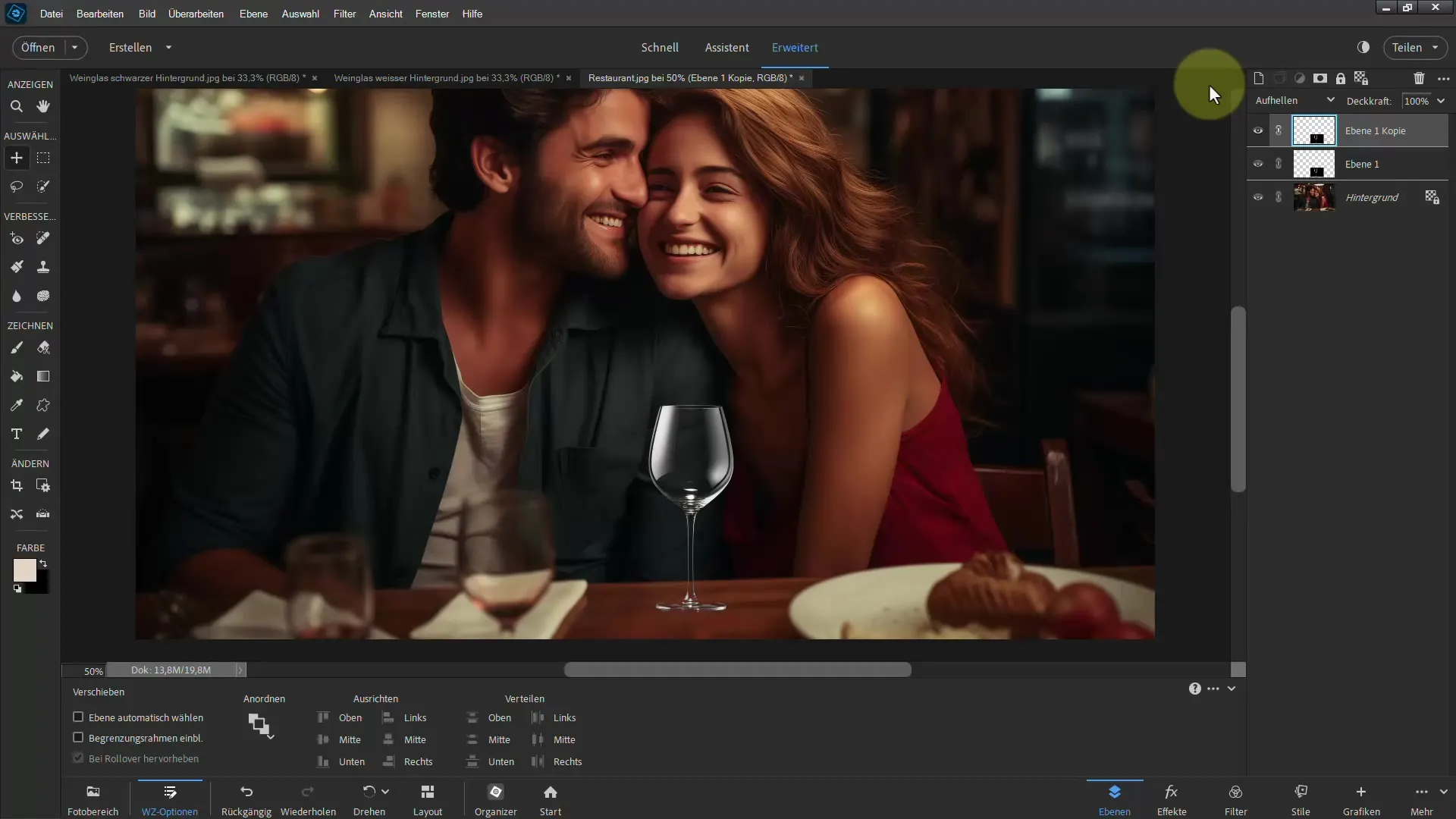
Додатково ви можете додати налаштувальний шар. Виберіть "Тонова корекція" та налаштуйте значення, щоб оптимізувати яскравість та контрастність скла. Ці корекції роблять скло яскравішим та видають більше світла.
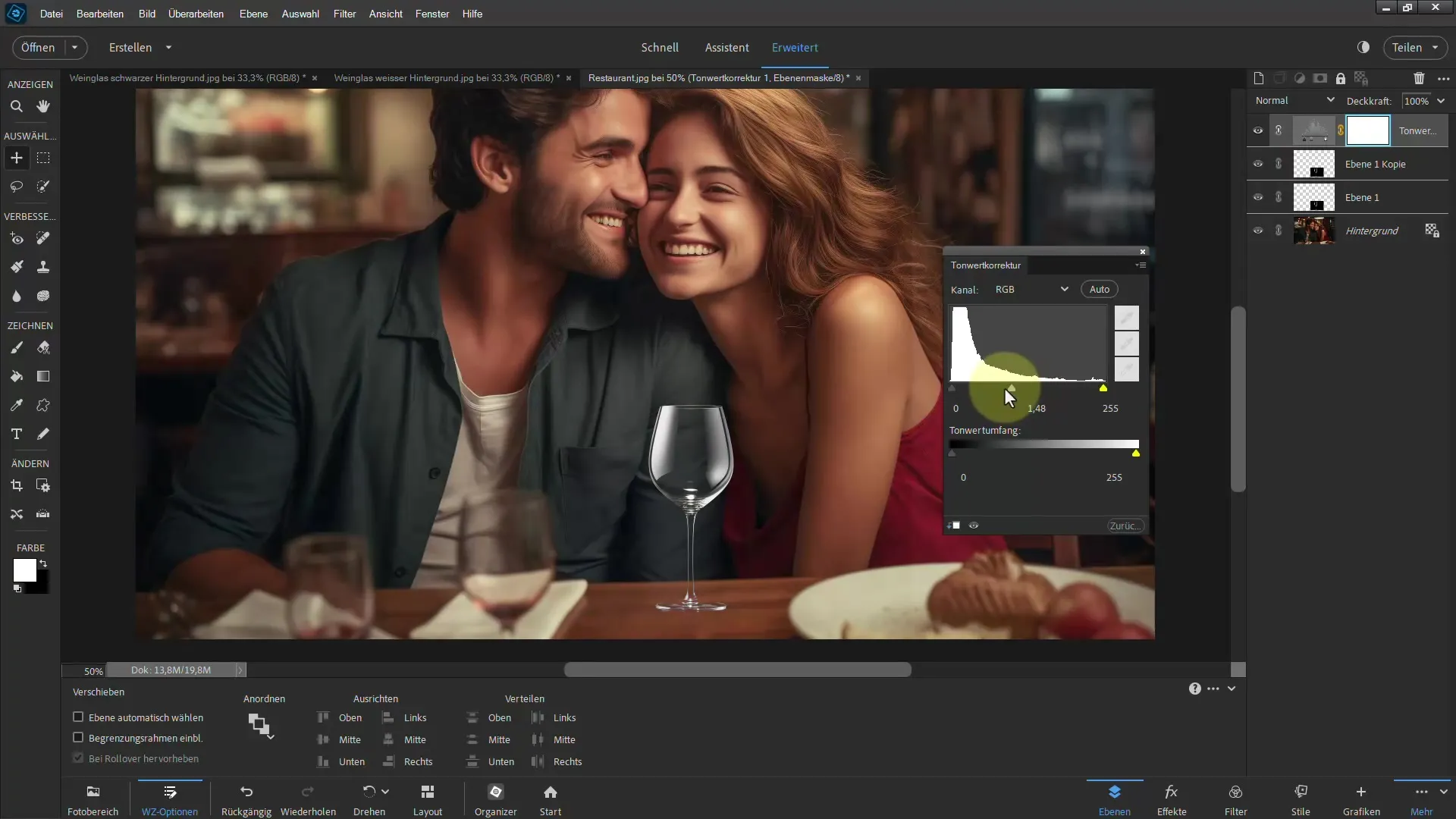
Якщо ви хочете додатково забарвити скло, можете використовувати налаштування "Відтінок/Насиченість". При цьому слід звернути увагу, щоб зміна кольору не виглядала надто настирно, але гармонійно доповнювала скло.
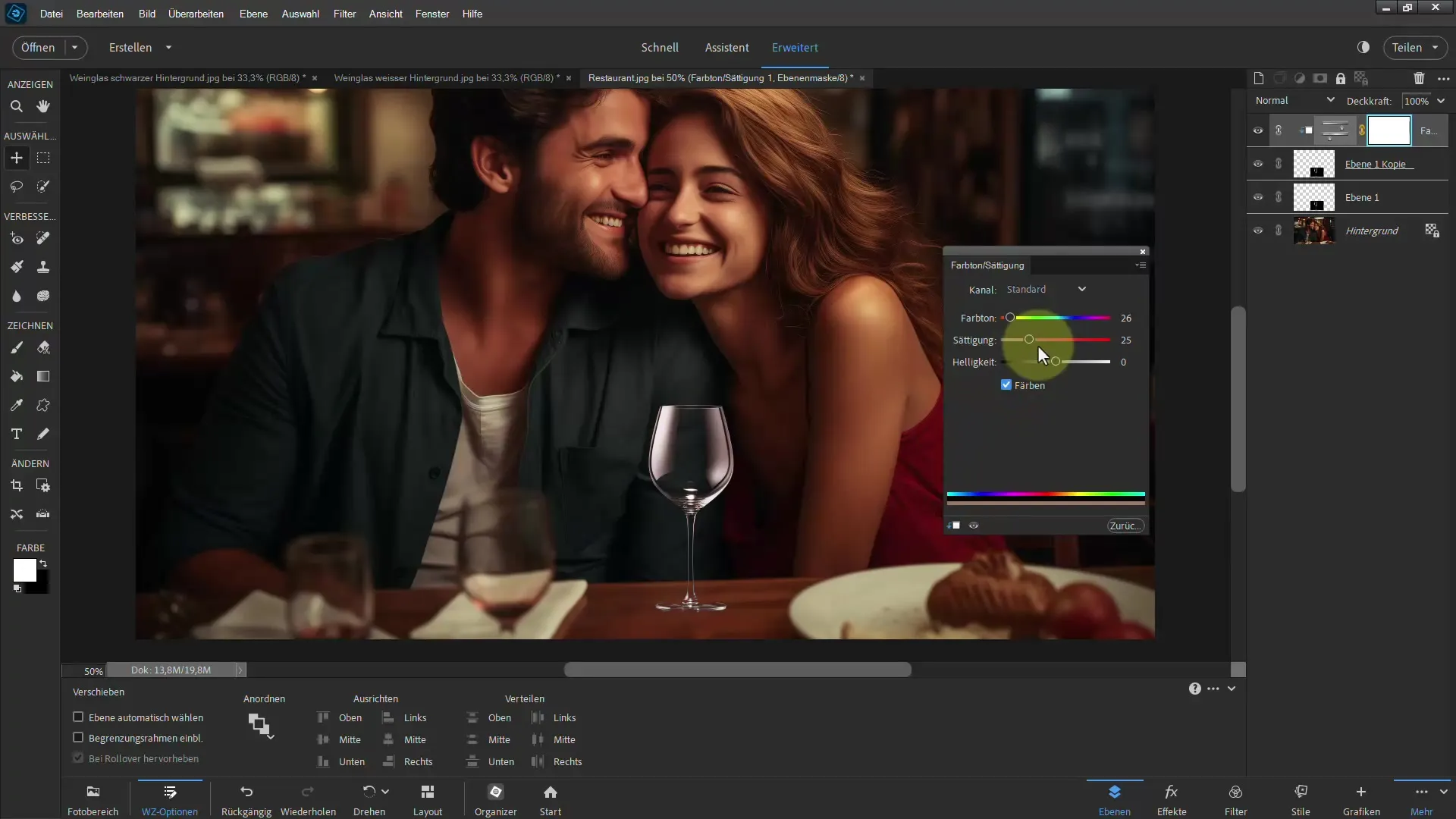
Для прозорих об'єктів важливо адаптувати трохи тло, оскільки воно часто перекручується через скло. Ви можете дублювати шар тла та зм'якшувати дублікати, щоб створити плавний перехід.
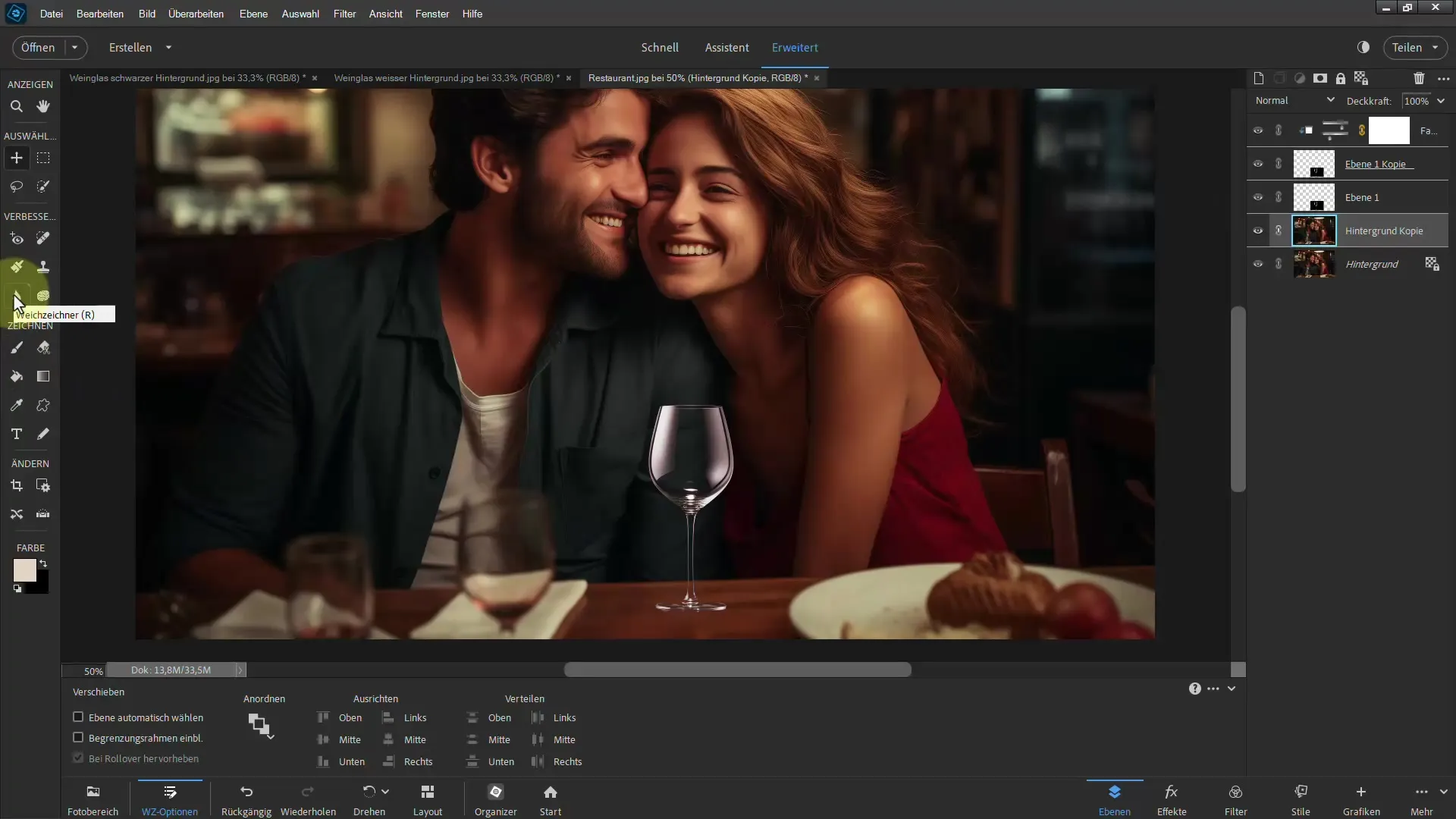
Іншим прийомом є використання інструменту Переміщення Пальців для створення легких розмитостей. Це допоможе виникненню реалістичного зміщення, яке буде видно через скло.
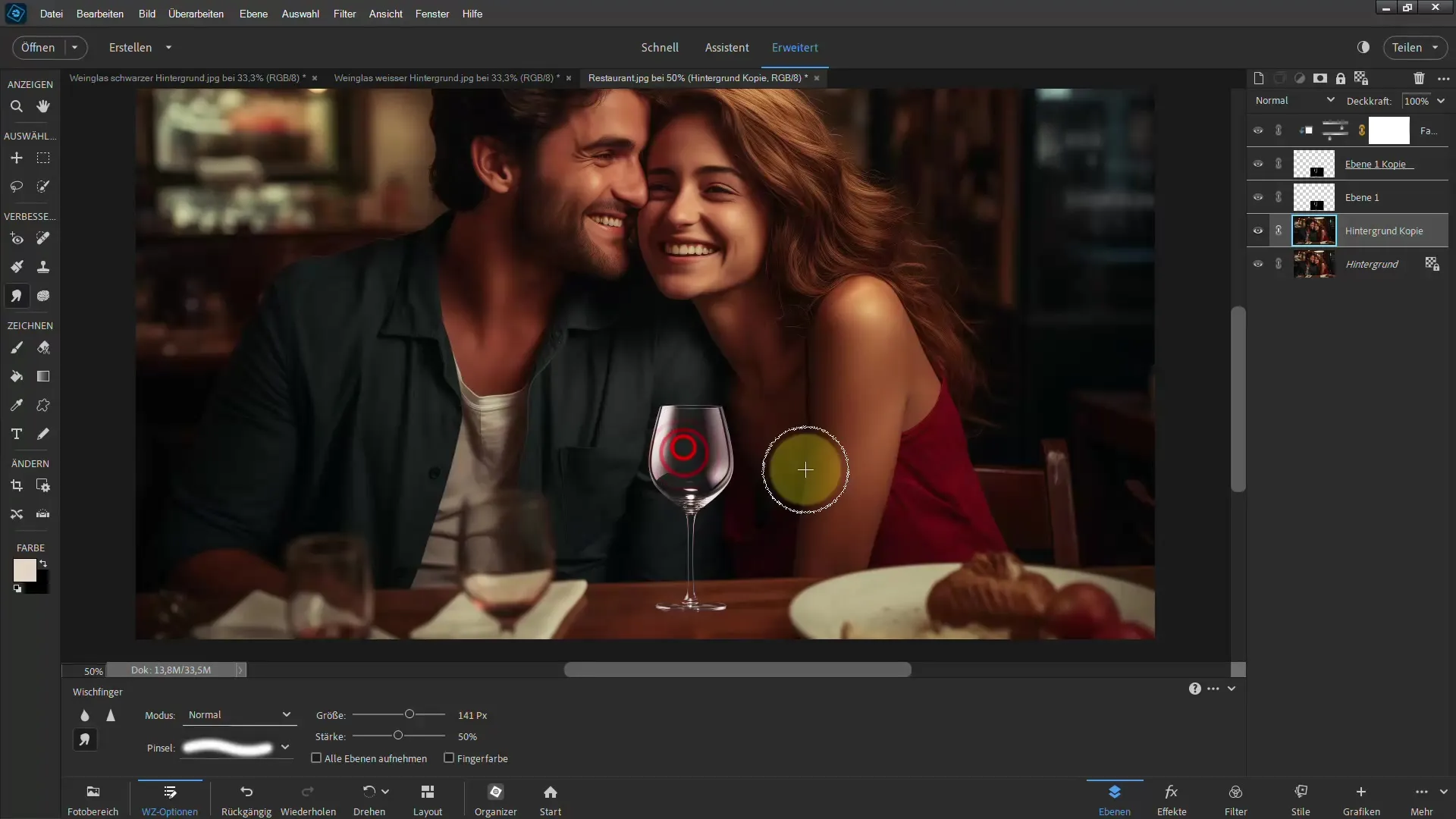
Додатково до вищезазначених технік можна створити тіні за допомогою пензлика, щоб підсилити 3D-ефект скла. Чи то за допомогою освітлення, чи то за допомогою затемнення, тіні повинні бути розміщені ретельно, щоб виглядати природно.
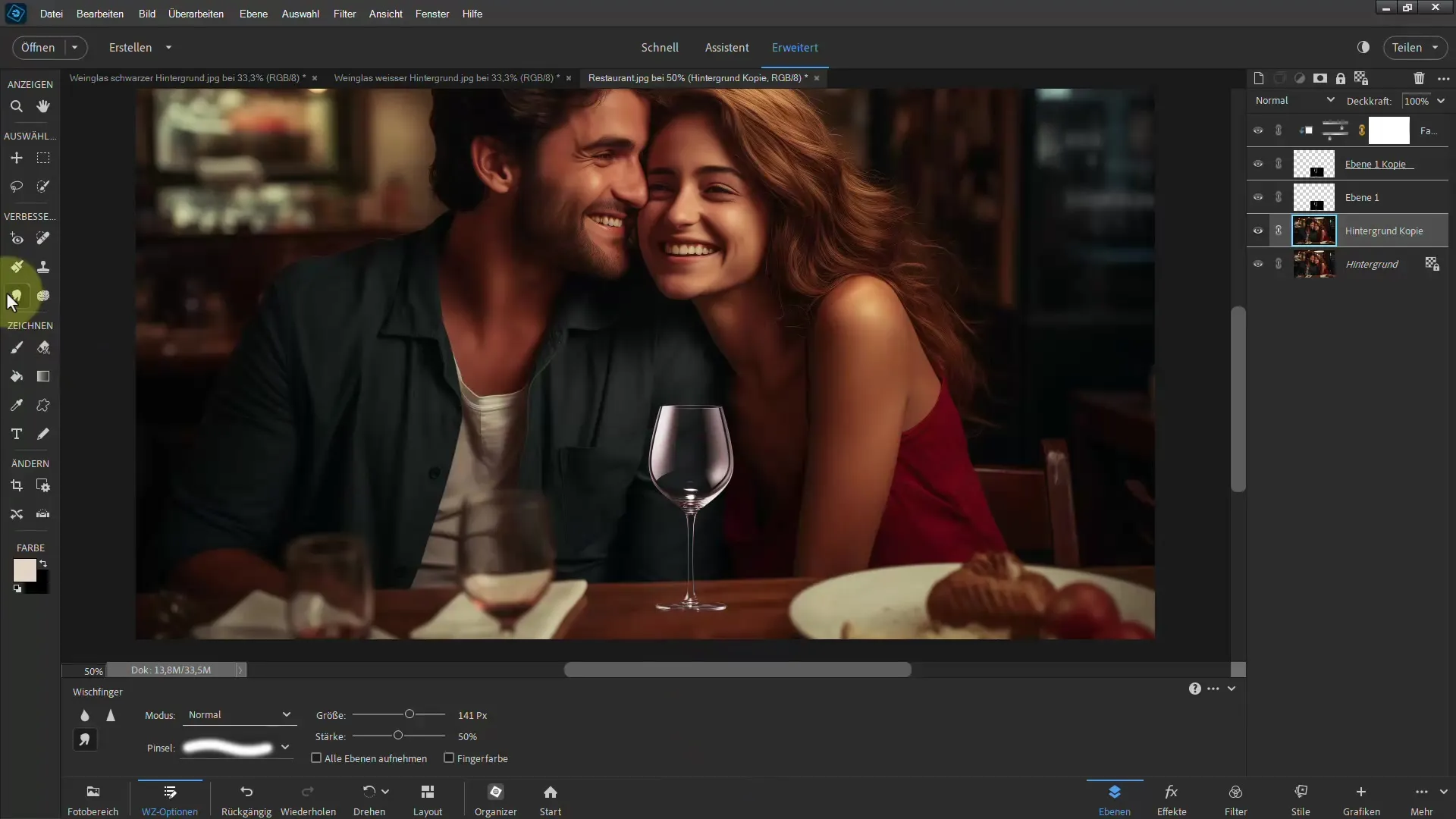
Якщо ви працюєте з білим тлом, техніка трохи буде відрізнятися. Біле тло потребує іншого підходу: застосуйте "Множинення", щоб краще підкреслити скло.
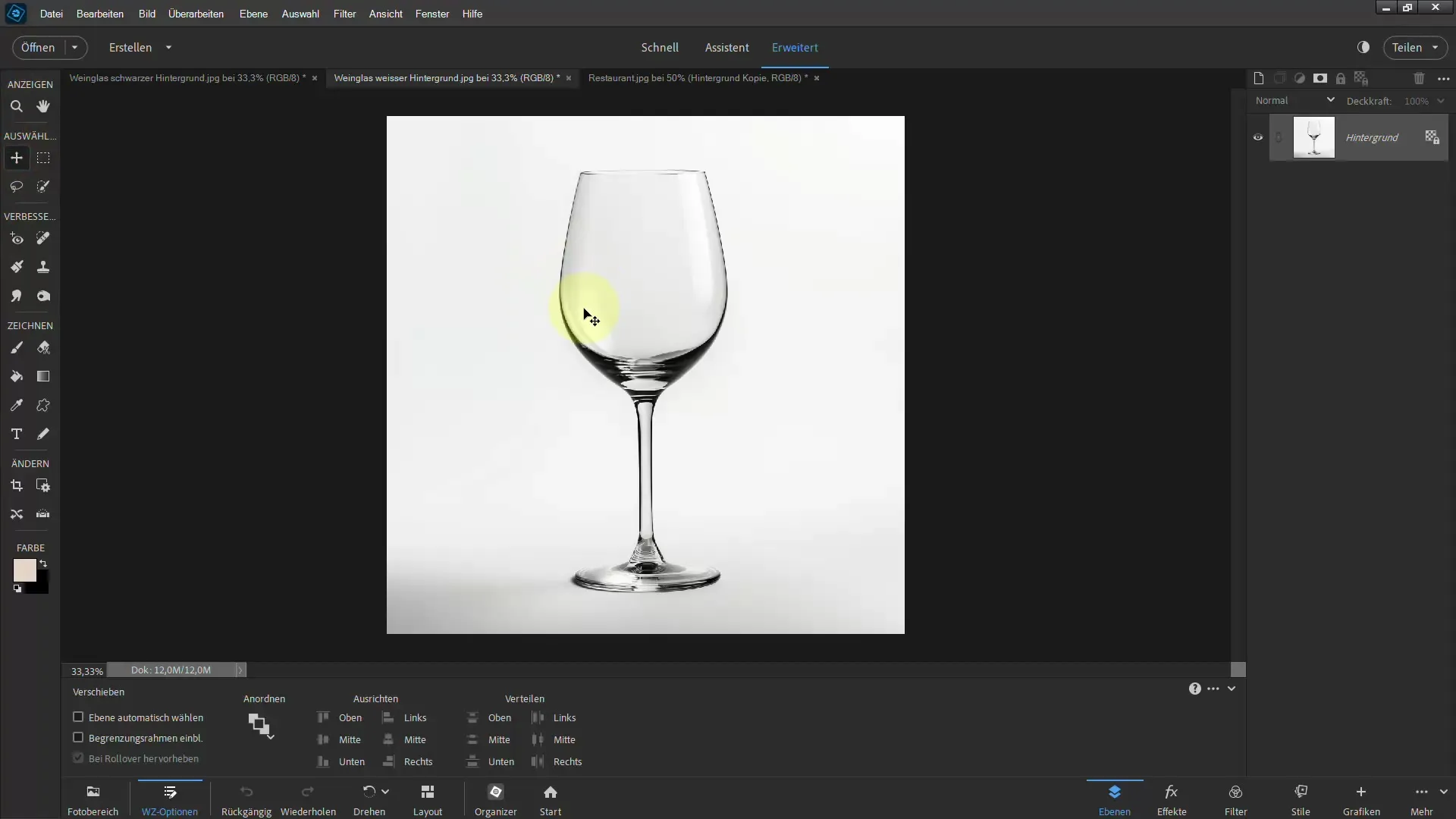
Не так легко, як здається: спробуйте ручним чином виділити об'єкт за допомогою функції "Покращення країв", щоб видалити біле тло. Корисно додати маску до шару, щоб приховати небажані області.
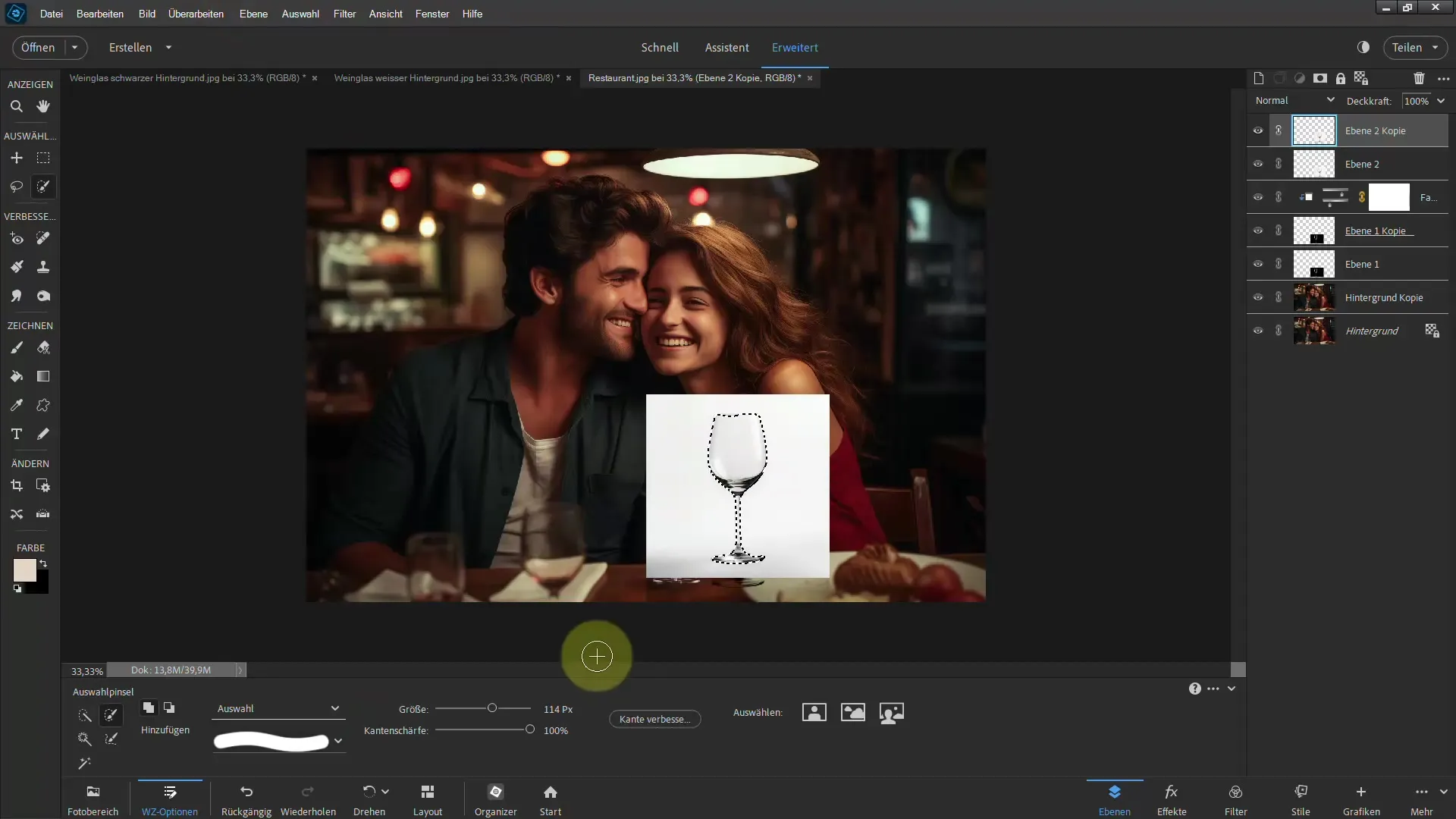
Після застосування цих кроків ви побачите, що в залежності від освітлення скло вже майже виглядає як у реальності. Тонкі коригування можна зробити за необхідності.
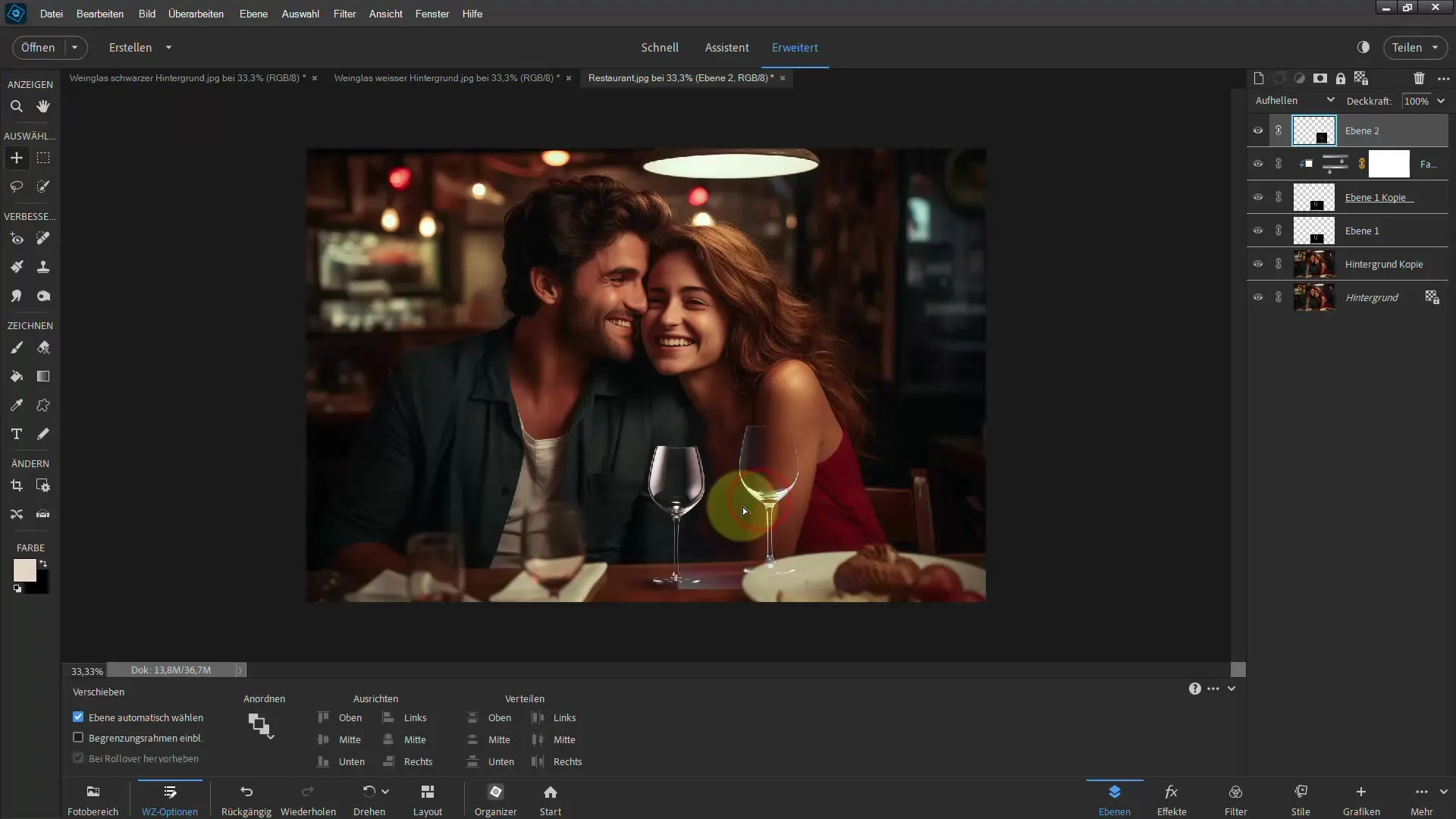
Не забувайте, що можна редагувати також задній план, щоб досягти гармонійного загального враження. Для цього можна використовувати фільтри, такі як "Розмивання Гауса", щоб ще більше оптимізувати зображення.
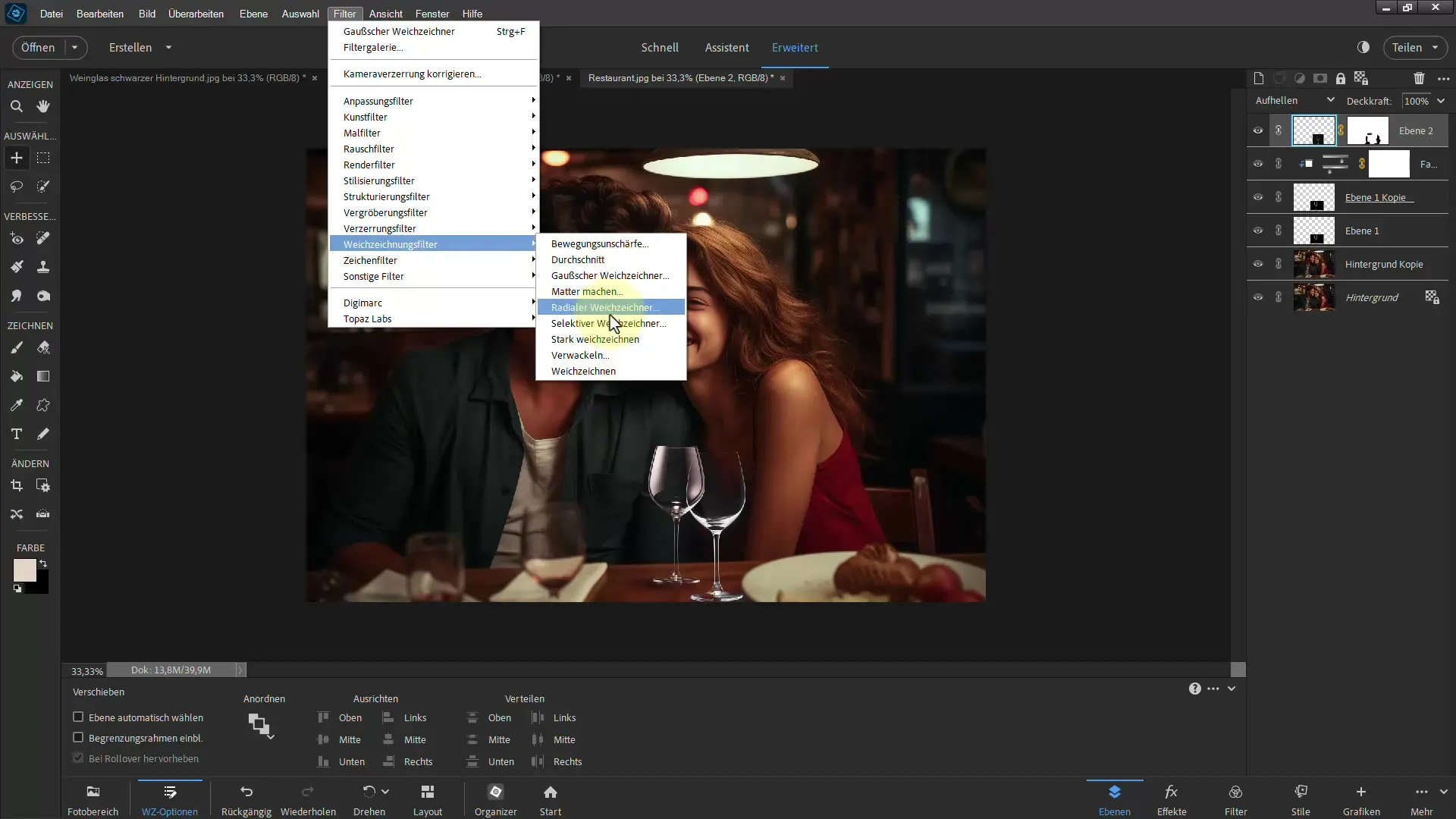
На завершення докладіть всі елементи разом і переконайтесь, що скло виглядає природно та реалістично. З терпінням і практикою ви зможете досягти вражаючих результатів.
Підсумок
Вирізання скла в Photoshop Elements може здатися складним на перший погляд, але з правильними техніками та підходами це можливо. Експериментуйте з елементами підлаштування та поліпшуйте задній план, щоб отримати найкращі результати.
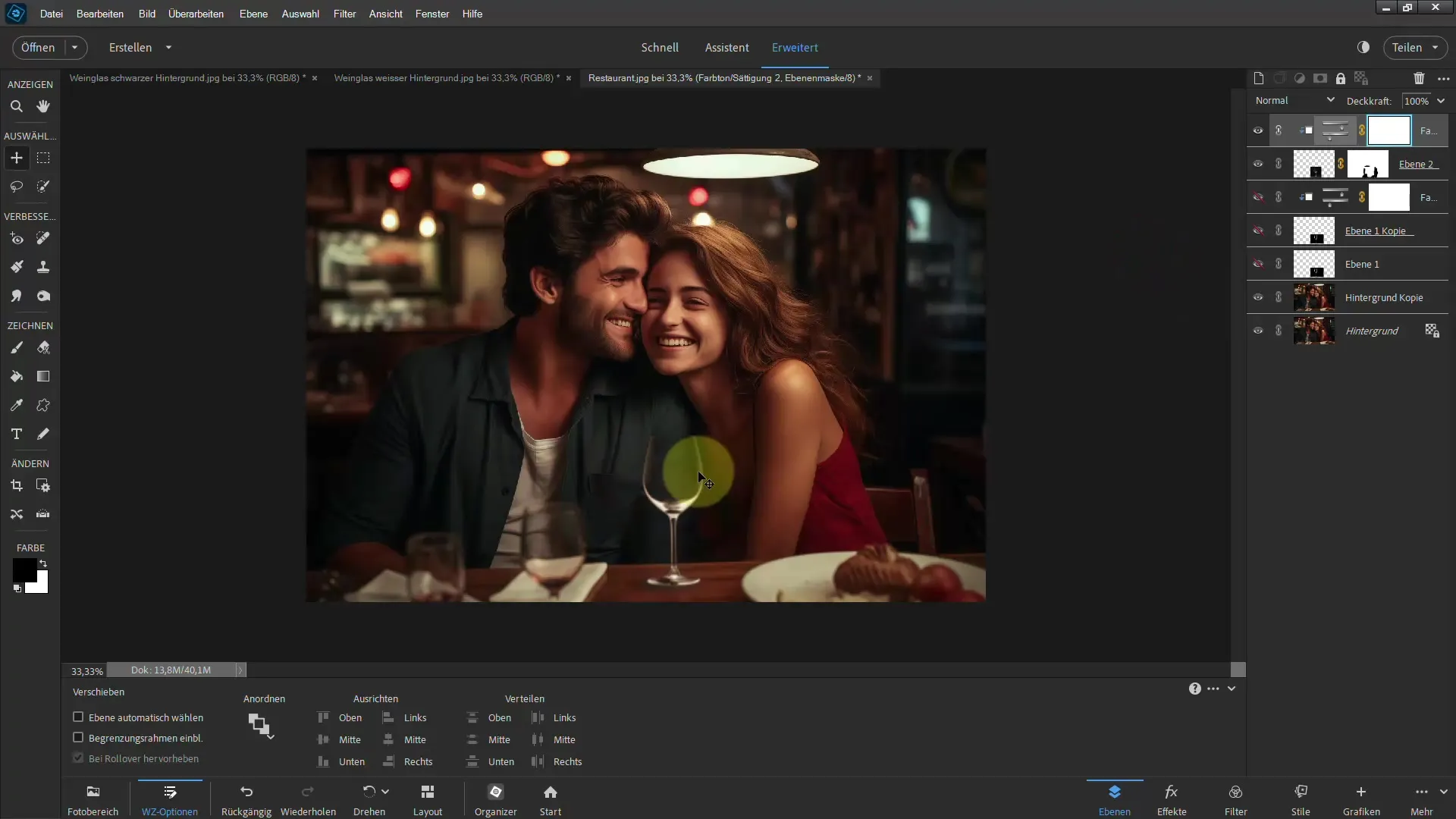
Часті запитання
Які інструменти найкраще підходять для вирізання скла?Інструмент переміщення, звільнення тонів фільму та різні елементи підлаштування дуже корисні.
Як можна розм'якшити задній план, щоб скло виглядало реалістичніше?Ви можете подвоїти шар заднього плану та застосувати розм'якшувач Гаусса.
Як можна змінити колір скла?Використовуйте налаштування відтінку/насиченості для модифікації та підлаштування кольору скла.
Чи можна вирізати скло з білим заднім планом?Так, навіть з білим заднім планом ви можете досягти переконливих результатів за допомогою вирізання та відповідних коригувань шарів.
Як можна переконатися, що вирізане скло виглядає реалістично?Звертайте увагу на підлаштування світла та тінів, а також на розм'якшення заднього плану.

